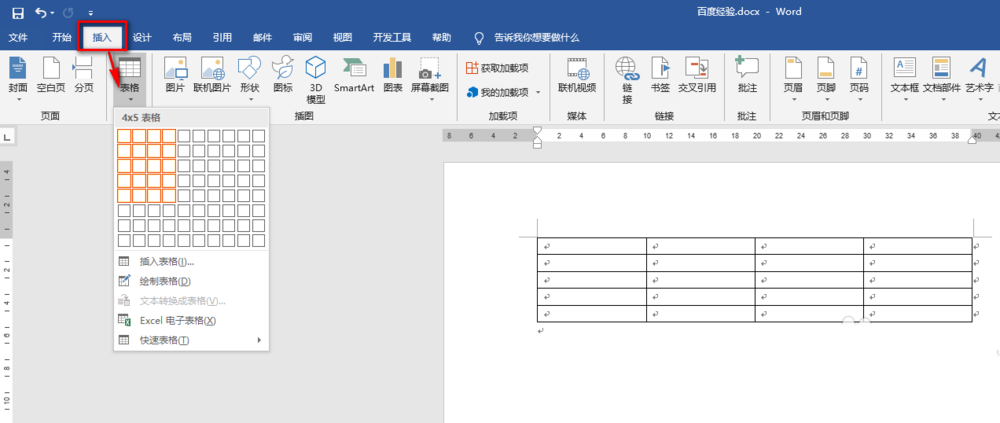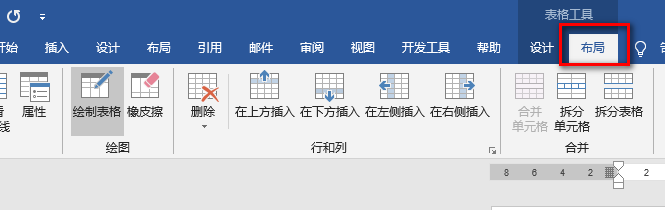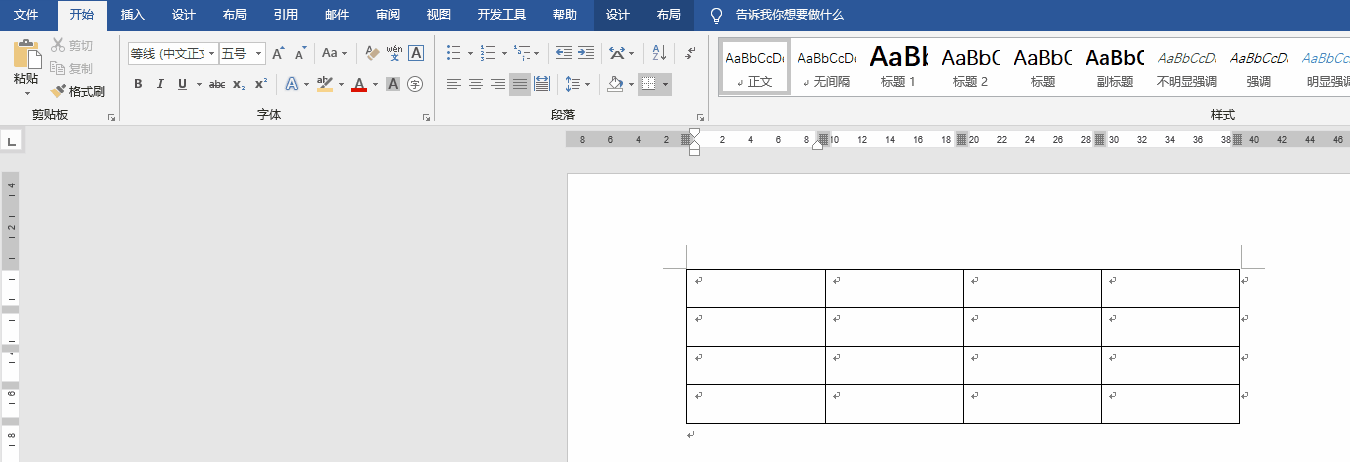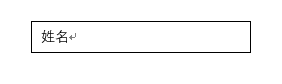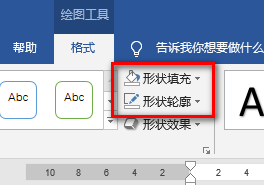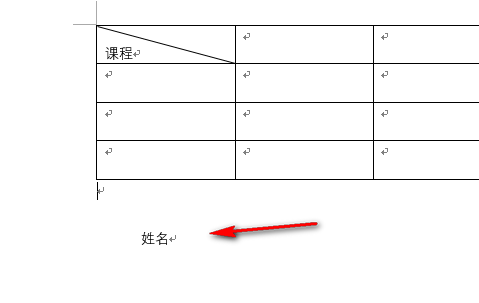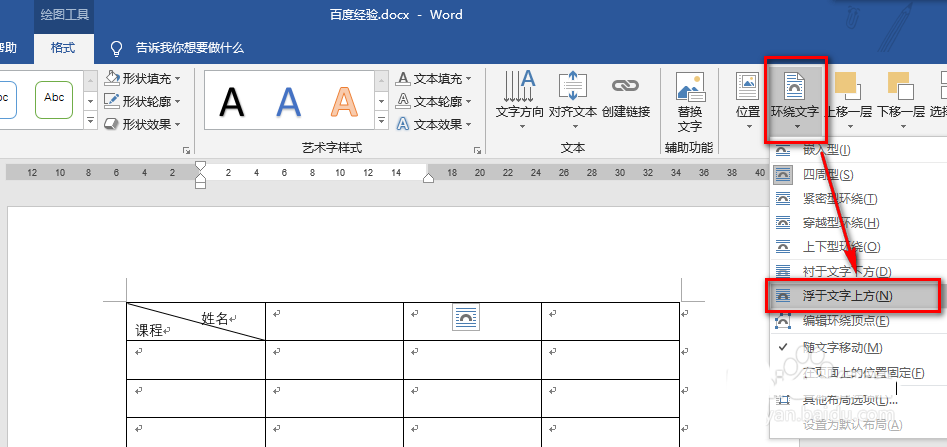Word2019表格怎么绘制带有斜线的表头并输入内容?Word2019绘制表格的时候,想要制作一个带有一个斜线的表头,该怎么绘制呢?通常做表头都需要用到斜线,下面嘉定非凡教育
商务办公文秘培训班老师整理了word表格添加表头并添加内容的教程。
1、首先插入一个表格。
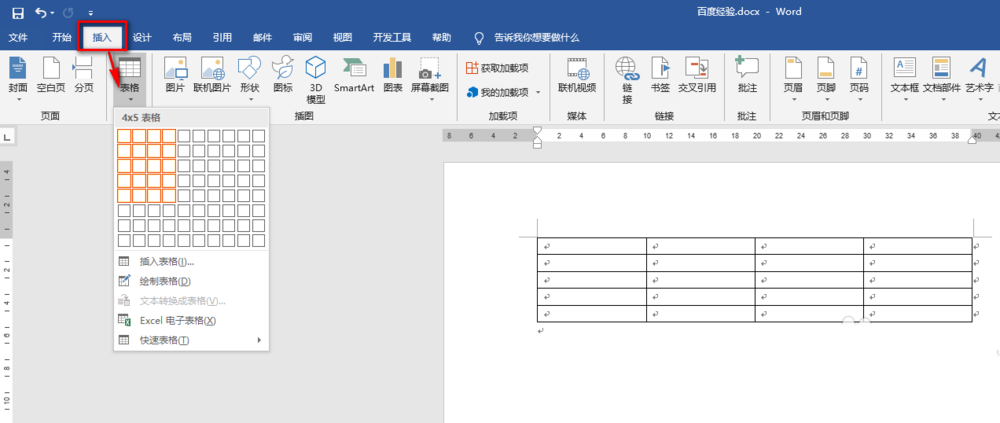
2、将光标定位在表格上,会自动出现表格工具选项卡,点击“布局”。
3、点击绘制表格,在你想做斜线的位置按住鼠标左键一直画到你想截止的位置。就像用铅笔画线条一样,只不过用的是鼠标来画。
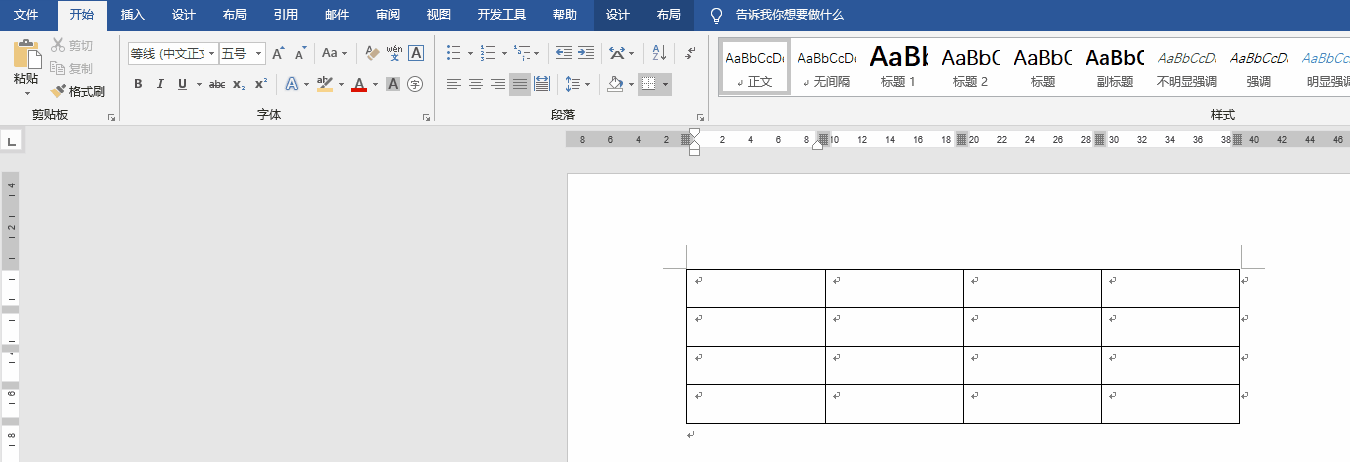
4、斜线画好,往里面输入文字你会发现,只能输入其中一个格的内容。

5、点击插入选项卡,点击“文本框”。在表格下面插入个文本框,输入你想要输入的内容。

6、比如说我输入的是姓名。
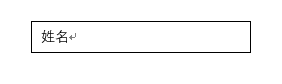
7、将光标定位在文本框内,上方会自动弹出绘图工具选项卡,将形状填充与形状轮廓全都设置为“无填充”。
8、用鼠标将文本框拖拽到合适的位置,你会发现文本框并没有漂浮在文字上方。在绘图工具中,环绕文字,设置为“浮于文字上方”
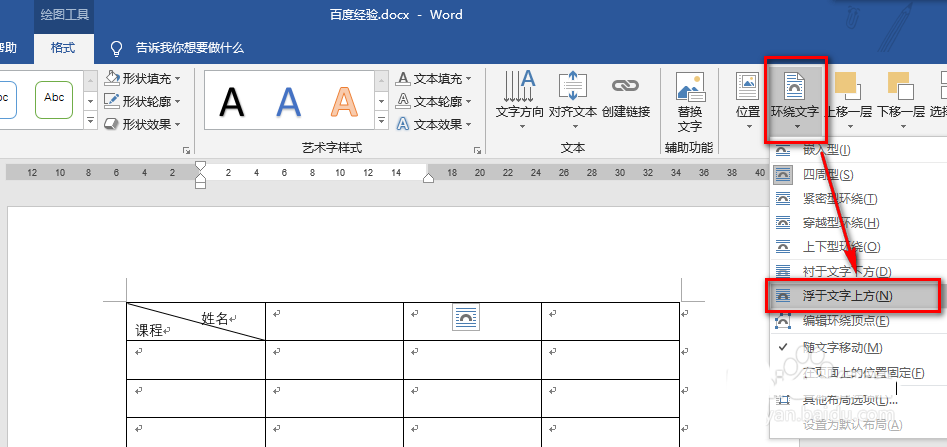
9、斜线并且输入内容就做好了。

本文来源:网络。整理:上海嘉定商务办公文秘培训班。更多资讯【请关注微信号:feifanxueyuan】(版权声明:推送文章和图片我们都会注明作者和来源,除非确实无法确认。部分文章和图片推送时未能与原作者取得联系,若涉及版权,烦请原作者联系小编更正,谢谢。)